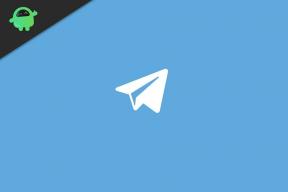إصلاح خطأ SnowRunner CE-34878-0 على PS4 باستخدام خريطة Island Lake أو أي خريطة
ألعاب / / August 05, 2021
لعبة فيديو محاكاة القيادة التي تم إطلاقها حديثًا SnowRunner هو الجزء الثاني من MadRunner. يمكنك قيادة جميع المركبات القوية والثقيلة في ظروف قاسية (عالم مفتوح) لقهر المهام. لكن في الآونة الأخيرة ، هناك الكثير من الأخطاء أو الأخطاء التي أبلغ عنها اللاعبون. وفي الوقت نفسه ، أبلغ بعض مستخدمي وحدة التحكم في PlayStation 4 أنه كلما ذهبوا إلى خريطة Island Lake أو أي خريطة أخرى ، يظهر SnowRunner CE-34878-0 Error على PS4. إذا كنت أيضًا أحد الضحايا ، فراجع هذا الدليل.
بالإضافة إلى، بعض Redditors ذكرنا أيضًا أنه بعد إشعار الخطأ ، تبدأ اللعبة في الانهيار بشكل متكرر ولا يمكن للاعبين حتى البقاء في اللعبة لفترة طويلة. بينما أبلغ أحد اللاعبين المتأثرين أنه حتى بعد تحديث النظام ، فإن إعادة تعيين وحدة تحكم PS4 ، لم تكن إعادة بناء محرك الأقراص الثابتة مفيدة. ومع ذلك ، قد لا يحدث ذلك مع الجميع وهناك بعض الحلول الممكنة التي ذكرناها أدناه والتي يمكنك التحقق منها.

جدول المحتويات
-
1 إصلاح خطأ SnowRunner CE-34878-0 على PS4 باستخدام خريطة Island Lake أو أي خريطة
- 1.1 الإصلاح 1: تحديث برنامج نظام PlayStation 4
- 1.2 الإصلاح 2: قم بإيقاف تشغيل التعرف على الوجوه
- 1.3 الإصلاح 3: إعادة تثبيت محرك الأقراص الثابتة الأصلي
- 1.4 الإصلاح 4: تهيئة PS4
- 2 خاتمة
إصلاح خطأ SnowRunner CE-34878-0 على PS4 باستخدام خريطة Island Lake أو أي خريطة
سنقوم بإدراج أنواع مختلفة من النصائح لمساعدتك في تصحيح المشكلة المذكورة. يتضمن الإصلاح الأساسي إعادة تشغيل اللعبة مرة واحدة. إذا كان هذا يؤدي المهمة نيابةً عنك ، حسنًا وجيدًا ، فاتبع الطرق التالية لإصلاح رمز خطأ Playstation 4 CE-34878-0. من ناحية أخرى ، إذا كان جهاز PS4 الخاص بك بطيئًا ، فراجع الخطوات اللازمة إصلاح مشاكل PlayStation المتباطئة أو البطيئة.
الإصلاح 1: تحديث برنامج نظام PlayStation 4
قد يحدث أنك تستخدم إصدارًا أقدم من برنامج PlayStation 4. أو إذا لم تقم بتحديث اللعبة منذ فترة طويلة ، فقد تظهر خطأ أو اثنين. لا يضيف التحديث الجديد لأي لعبة ميزات جديدة فحسب ، بل يعمل أيضًا على إصلاح الأخطاء وتحسين الاستقرار. لذلك يوصى بشدة بالقيام بذلك. اتبع الإرشادات أدناه للقيام بذلك:
- اخرج من اللعبة وانتقل إلى شاشة PlayStation الرئيسية.
- الآن حدد اللعبة التي كنت تلعبها واضغط على خيارات زر.
- بعد ذلك ، حدد فحص التحديثات. انتظر بعض الوقت حتى يعثر PlayStation على تحديث ويطبقه.
- بمجرد الانتهاء من ذلك ، انقر فوق إعدادات الخيار في الجزء العلوي من شاشة PlayStation.
- حدد ملف برنامج النظام الخيار وانتظر حتى تكتمل العملية.
- عندما يتم ذلك ، اعادة تشغيل بلاي ستيشن الخاص بك مرة واحدة. يجب أن يؤدي هذا إلى إصلاح رمز خطأ Playstation 4 CE-34878-0. إذا لم يكن كذلك ، فاتبع الطريقة التالية الواردة أدناه.
الإصلاح 2: قم بإيقاف تشغيل التعرف على الوجوه
إذا لم ينجح تحديث اللعبة وكذلك PS 4 في تصحيح الخطأ ، فربما يتعين عليك تعطيل ميزة التعرف على الوجوه. للقيام بذلك ، اتبع التعليمات التالية:
- توجه إلى شاشة Play Station الرئيسية وحدد إعدادات.
- ثم من قائمة الإعداد ، حدد المستعمل.
- بعد ذلك ، حدد إعدادات تسجيل الدخول وابحث عن تمكين التعرف على الوجه اختيار.
- تعطيل التبديل بجانبه. تم إصلاح رمز خطأ Playstation 4 CE-34878-0؟ إذا لم يكن كذلك ، فجرّب الإصلاح التالي الذي ذكرناه أدناه.
لا تفوت: لا يمكن لـ PS4 تنزيل خطأ تالف CE-36244-9: كيفية الإصلاح؟
الإصلاح 3: إعادة تثبيت محرك الأقراص الثابتة الأصلي
هل قمت مؤخرًا بترقية محرك الأقراص الثابتة في PlayStation 4؟ إذا كانت الإجابة بنعم ، فقد يكون هذا أيضًا سبب رمز الخطأ المذكور أعلاه. لذلك ، يوصى بإعادة تثبيت محرك الأقراص الثابتة الأصلي. بعد القيام بالشيء نفسه ، يجب أن تكون قادرًا على التعامل مع Playstation 4 Error CE-34878-0 ومن ثم إصلاحه. إذا لم يكن كذلك ، فجرّب الطريقة التالية المذكورة أدناه.
الإصلاح 4: تهيئة PS4
إذا لم تنجح أي من الطرق المذكورة أعلاه في إصلاح خطأ PlayStation ، فقد حان الوقت لتهيئة PS4 الخاص بك. ولكن قبل القيام بذلك ، تأكد من عمل نسخة احتياطية من جميع البيانات. بمجرد الانتهاء ، اتبع الخطوات التالية:
- توجه إلى شاشة Play Station 4 الرئيسية وحدد إعدادات.
- بعد ذلك ، انقر فوق التهيئة.
- أخيرًا ، حدد ملف قم بتهيئة PS4 اختيار. انتظر حتى تكتمل العملية.
خاتمة
بهذا ، نختتم هذا الدليل حول كيفية إصلاح SnowRunner CE-34878-0 Error على PS4. لا تخبرنا بأي من الطرق المذكورة أعلاه تمكنت من حل مشكلتك. ومع ذلك ، إذا استمر الخطأ وبمجرد بدء تشغيل أي تطبيق يتم الترحيب بك بهذا الخطأ ، فيرجى الاتصال بـ جيش التحرير الشعبى الصينىدعم yStation لمساعدتك.
يحب Subodh كتابة المحتوى سواء كان متعلقًا بالتكنولوجيا أو غير ذلك. بعد الكتابة على مدونة التكنولوجيا لمدة عام ، أصبح شغوفًا بها. يحب اللعب والاستماع إلى الموسيقى. بصرف النظر عن التدوين ، فهو يسبب الإدمان على أجهزة كمبيوتر الألعاب وتسريبات الهواتف الذكية.